Microsoft Word, sebagai pengolah kata yang paling banyak digunakan, telah menjadi tulang punggung dalam pembuatan dan pertukaran dokumen di berbagai bidang, mulai dari pendidikan hingga bisnis. Kemudahan penggunaan dan fitur kolaborasi yang kaya menjadikannya pilihan utama. Namun, kemudahan ini juga membawa tantangan tersendiri, terutama dalam hal keamanan dan integritas dokumen. Seringkali, kita perlu memastikan bahwa dokumen yang kita bagikan tidak dapat diubah oleh penerima, baik secara sengaja maupun tidak sengaja. Perubahan yang tidak sah dapat merusak informasi penting, mengubah makna yang dimaksud, atau bahkan menyebabkan masalah hukum.
Oleh karena itu, memahami cara mengamankan dokumen Word agar tidak bisa diubah adalah keterampilan yang sangat penting. Artikel ini akan membahas berbagai strategi dan metode yang dapat Anda gunakan untuk melindungi dokumen Word Anda dari perubahan yang tidak diinginkan, dengan penjelasan rinci dan langkah-langkah praktis.
Mengapa Perlu Mengamankan Dokumen Word?
Sebelum kita membahas teknik pengamanan, penting untuk memahami mengapa hal ini begitu krusial:
- Integritas Informasi: Dokumen yang berisi data penting, laporan keuangan, atau informasi sensitif lainnya harus dijaga keutuhannya. Perubahan yang tidak sah dapat mengacaukan data dan menyesatkan penerima.
- Kepatuhan Hukum: Beberapa dokumen, seperti kontrak atau perjanjian, memiliki implikasi hukum. Perubahan pada dokumen tersebut dapat mengakibatkan sengketa atau bahkan tuntutan hukum.
- Keamanan Informasi Rahasia: Dokumen yang berisi informasi rahasia perusahaan, strategi bisnis, atau data pribadi harus dilindungi dari akses dan perubahan yang tidak sah.
- Konsistensi Branding: Dokumen yang digunakan untuk tujuan pemasaran atau komunikasi merek harus mempertahankan format dan konten yang konsisten. Perubahan yang tidak terkontrol dapat merusak citra merek.
- Kolaborasi yang Terkendali: Saat berkolaborasi dalam sebuah dokumen, Anda mungkin ingin memberikan izin edit kepada beberapa orang saja, sementara yang lain hanya dapat melihatnya.
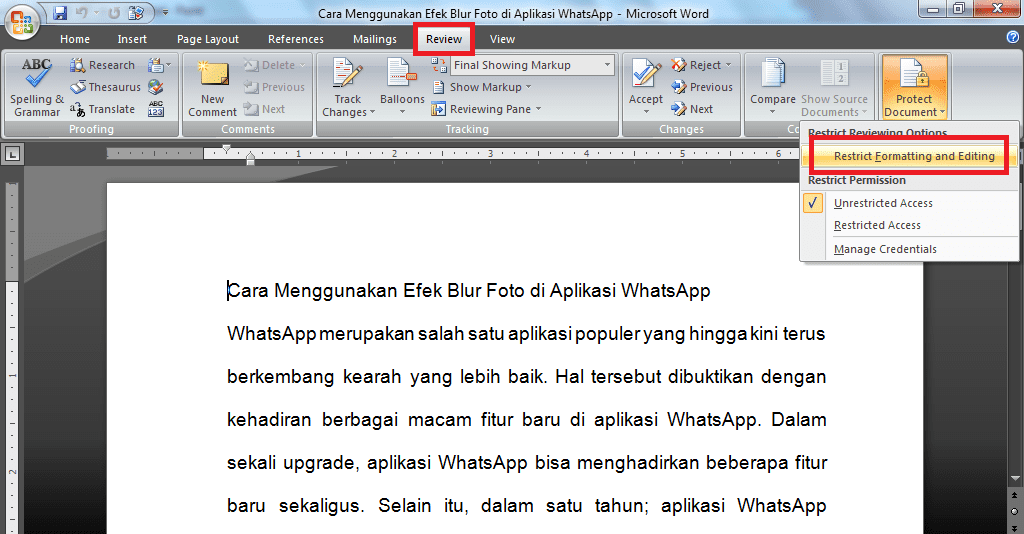
Metode Pengamanan Dokumen Word: Panduan Langkah demi Langkah
Berikut adalah beberapa metode yang dapat Anda gunakan untuk mengamankan dokumen Word Anda, mulai dari yang paling sederhana hingga yang lebih kompleks:
1. Menjadikan Dokumen sebagai "Read-Only" (Hanya Baca):
Ini adalah metode paling sederhana untuk mencegah perubahan. Saat dokumen dibuka dalam mode "Read-Only," pengguna dapat melihat dan menyalin konten, tetapi tidak dapat melakukan perubahan apa pun.
-
Langkah-langkah:
- Buka dokumen Word yang ingin Anda amankan.
- Klik pada tab File.
- Pilih Info.
- Klik pada tombol Protect Document (ikon gembok).
- Pilih Always Open Read-Only.
Dengan melakukan ini, setiap kali dokumen dibuka, Word akan menampilkan peringatan bahwa dokumen tersebut hanya dapat dibaca, dan pengguna harus secara eksplisit memilih untuk mengeditnya.
-
Kelebihan: Sangat mudah dan cepat diterapkan.
-
Kekurangan: Pengguna masih dapat memilih untuk mengedit dokumen dan menyimpan salinan yang telah diubah.
2. Membatasi Editing dengan Opsi "Restrict Editing":
Opsi ini menawarkan kontrol yang lebih granular atas jenis perubahan yang diizinkan dalam dokumen. Anda dapat membatasi format, perubahan gaya, dan bahkan menentukan bagian-bagian dokumen yang boleh diedit oleh pengguna tertentu.
-
Langkah-langkah:
- Buka dokumen Word yang ingin Anda amankan.
- Klik pada tab File.
- Pilih Info.
- Klik pada tombol Protect Document (ikon gembok).
- Pilih Restrict Editing.
- Panel "Restrict Editing" akan muncul di sisi kanan jendela.
- Di bawah "Editing restrictions," centang kotak "Allow only this type of editing in the document".
- Pilih jenis pembatasan yang Anda inginkan dari daftar drop-down:
- No changes (Read only): Mencegah semua perubahan.
- Tracked changes: Memungkinkan pengguna untuk membuat perubahan, tetapi semua perubahan akan dilacak dan dapat ditinjau oleh pemilik dokumen.
- Comments: Hanya mengizinkan pengguna untuk menambahkan komentar.
- Filling in forms: Hanya mengizinkan pengguna untuk mengisi formulir yang telah Anda buat.
- (Opsional) Di bawah "Exceptions," Anda dapat memilih bagian-bagian dokumen yang boleh diedit oleh pengguna tertentu.
- Klik tombol "Yes, Start Enforcing Protection".
- Anda akan diminta untuk memasukkan kata sandi. Masukkan kata sandi yang kuat dan simpan di tempat yang aman.
- Klik OK.
-
Kelebihan: Memberikan kontrol yang lebih rinci atas jenis perubahan yang diizinkan.
-
Kekurangan: Membutuhkan sedikit lebih banyak waktu untuk dikonfigurasi.
3. Melindungi Dokumen dengan Kata Sandi:
Metode ini mengenkripsi dokumen dengan kata sandi, sehingga hanya pengguna yang mengetahui kata sandi yang dapat membuka dan mengeditnya.
-
Langkah-langkah:
- Buka dokumen Word yang ingin Anda amankan.
- Klik pada tab File.
- Pilih Info.
- Klik pada tombol Protect Document (ikon gembok).
- Pilih Encrypt with Password.
- Masukkan kata sandi yang kuat dan simpan di tempat yang aman.
- Klik OK.
- Anda akan diminta untuk memasukkan kembali kata sandi untuk konfirmasi.
- Klik OK.
-
Kelebihan: Sangat efektif dalam mencegah akses dan perubahan yang tidak sah.
-
Kekurangan: Jika Anda lupa kata sandi, Anda tidak akan dapat membuka atau mengedit dokumen. Pastikan untuk menyimpan kata sandi di tempat yang aman.
4. Menyimpan Dokumen sebagai PDF:
Menyimpan dokumen sebagai PDF (Portable Document Format) adalah cara yang efektif untuk mencegah perubahan, karena format PDF dirancang untuk menjaga tampilan dokumen tetap konsisten di berbagai platform dan perangkat.
-
Langkah-langkah:
- Buka dokumen Word yang ingin Anda amankan.
- Klik pada tab File.
- Pilih Save As.
- Pilih lokasi penyimpanan.
- Di bawah "Save as type," pilih *PDF (.pdf)**.
- Klik Save.
-
Kelebihan: Format PDF sangat portabel dan menjaga tampilan dokumen tetap konsisten.
-
Kekurangan: Pengguna masih dapat menyalin teks dari PDF, dan mengedit PDF memerlukan perangkat lunak khusus dan mungkin sulit.
5. Menggunakan Fitur "Mark as Final":
Fitur ini menandai dokumen sebagai final, yang memberi tahu penerima bahwa dokumen tersebut adalah versi akhir dan tidak boleh diubah. Namun, ini lebih bersifat sugestif daripada protektif.
-
Langkah-langkah:
- Buka dokumen Word yang ingin Anda amankan.
- Klik pada tab File.
- Pilih Info.
- Klik pada tombol Protect Document (ikon gembok).
- Pilih Mark as Final.
- Sebuah pesan akan muncul yang memberi tahu Anda bahwa dokumen akan ditandai sebagai final. Klik OK.
- Dokumen akan dibuka dalam mode "Read-Only" dan pesan "Marked as Final" akan ditampilkan di bagian atas jendela.
-
Kelebihan: Mudah diterapkan.
-
Kekurangan: Pengguna masih dapat memilih untuk mengedit dokumen dan menyimpan salinan yang telah diubah. Ini lebih merupakan peringatan daripada perlindungan yang sebenarnya.
Tips Tambahan untuk Keamanan Dokumen Word:
- Gunakan Kata Sandi yang Kuat: Kata sandi harus panjang, kompleks, dan sulit ditebak. Gunakan kombinasi huruf besar dan kecil, angka, dan simbol.
- Simpan Kata Sandi di Tempat yang Aman: Jangan menyimpan kata sandi di tempat yang mudah diakses oleh orang lain. Pertimbangkan untuk menggunakan pengelola kata sandi.
- Berhati-hati Saat Membagikan Dokumen: Hanya bagikan dokumen dengan orang-orang yang Anda percayai.
- Perbarui Perangkat Lunak Anda: Pastikan Anda menggunakan versi terbaru dari Microsoft Word dan sistem operasi Anda. Pembaruan perangkat lunak seringkali menyertakan perbaikan keamanan yang penting.
- Pertimbangkan untuk Menggunakan Tanda Air (Watermark): Menambahkan tanda air dengan nama Anda atau logo perusahaan dapat membantu mencegah penggunaan dokumen yang tidak sah.
Kesimpulan:
Mengamankan dokumen Word Anda adalah langkah penting untuk melindungi informasi penting, menjaga integritas data, dan mencegah masalah hukum. Dengan menggunakan kombinasi metode yang dijelaskan di atas, Anda dapat secara signifikan mengurangi risiko perubahan yang tidak diinginkan dan memastikan bahwa dokumen Anda tetap aman dan terlindungi. Ingatlah untuk memilih metode yang paling sesuai dengan kebutuhan Anda dan selalu berhati-hati saat membagikan dokumen Anda. Dengan kesadaran dan tindakan pencegahan yang tepat, Anda dapat memanfaatkan kekuatan Microsoft Word sambil tetap menjaga keamanan dan integritas informasi Anda.




